
php editor Appleがパソコンで画面ロックをしない・スリープしない設定方法を詳しく紹介します。コンピューターを使用する場合、ロック画面と休止状態の機能は、作業効率やユーザー エクスペリエンスに影響を与える可能性があります。したがって、特定の状況下でコンピュータの電源を入れたままにしておく必要がある場合、この記事では、これを実現するための詳細な手順と手順を説明します。仕事、勉強、娯楽のいずれの場合でも、ニーズに応じて画面ロックとスリープ時間を設定でき、よりスムーズで便利な体験を実現できます。次に、設定方法をステップごとに紹介します。
コンピュータを一定期間使用しないと、コンピュータは自動的にモニタの電源を切り、スリープ状態に入ります。つまり、コンピュータは画面を消して動作を停止します。この状態では、ダウンロードなどのタスクは動作せず、手作業が必要になります。マウスを動かすか、キーボードをクリックして、スリープ状態を解除し、動作状態にします。
問題は、長時間ダウンロードする必要がある場合、コンピューターの前に座ってスリープ モードが終了するのを待ってからダウンロードを続けることができないことです。このアプローチは明らかに実用的ではありません。したがって、コンピューターのロック画面とスリープ時間を調整する必要があります。コンピューターのロック画面とスリープ時間を設定して、画面のロックやスリープを行わないようにすることで、コンピューターが動作し続け、必要なコンテンツのダウンロードを継続できるようになります。こうすることで、ダウンロードプロセス中の中断を心配する必要がなくなります。
設定手順は次のとおりです:
1. コンピュータの「スタート」メニューを開きます;
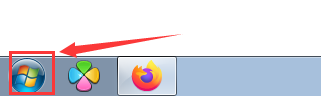
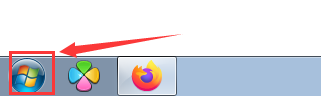
2 を選択し、[コントロール パネル] を選択します。
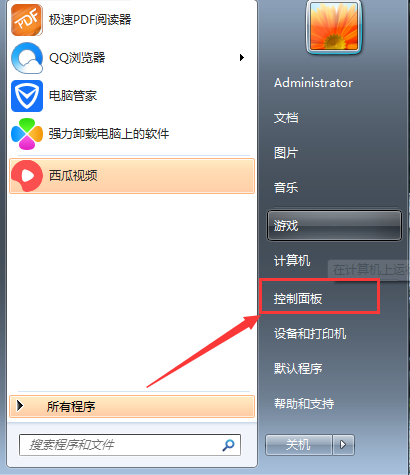
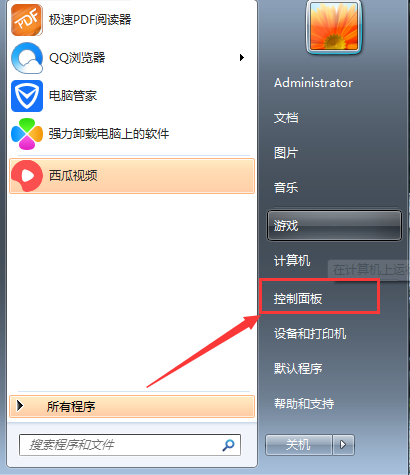
3. コントロール パネルで [電源オプション] を選択します。
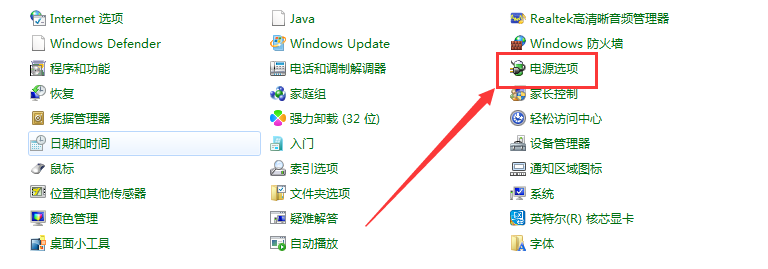
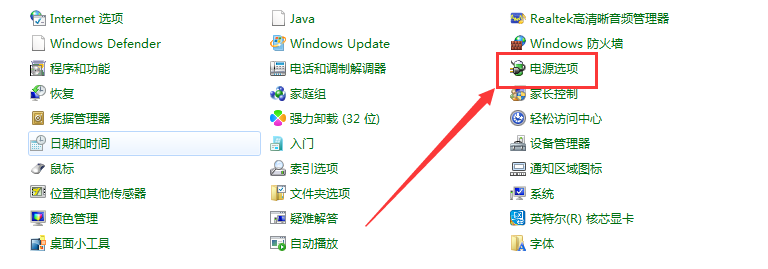
4. 次に、使用している電源プランの後ろにある [プラン設定の変更] をクリックします。
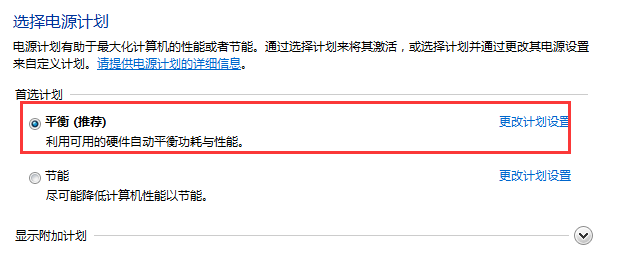
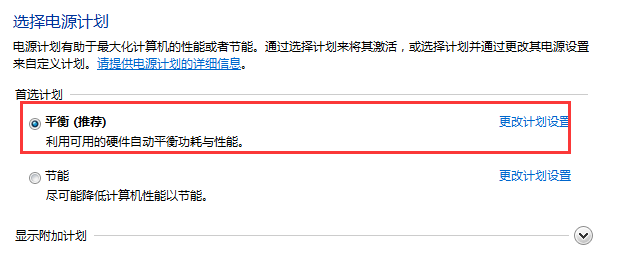
5. 設定のドロップダウンメニューで設定したい時間を選択し、スリープしないように設定したい場合は、「コンピューターをスリープ状態にする」で「しない」を選択し、クリックします変更を保存するだけです。
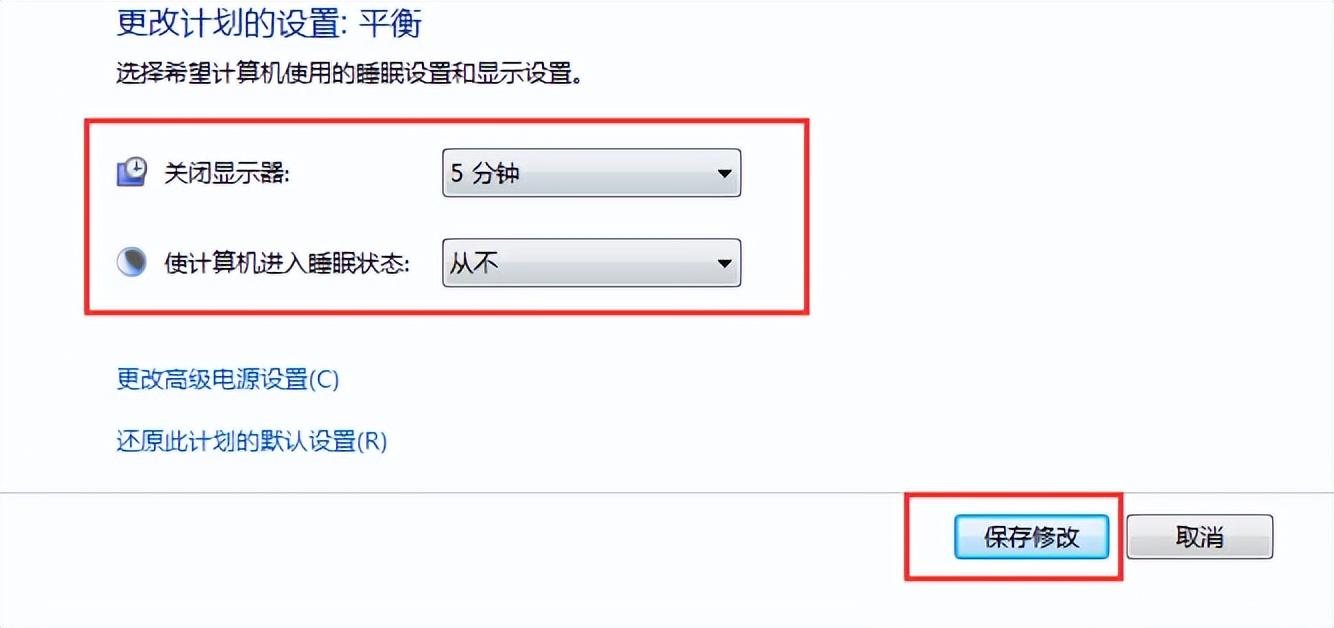
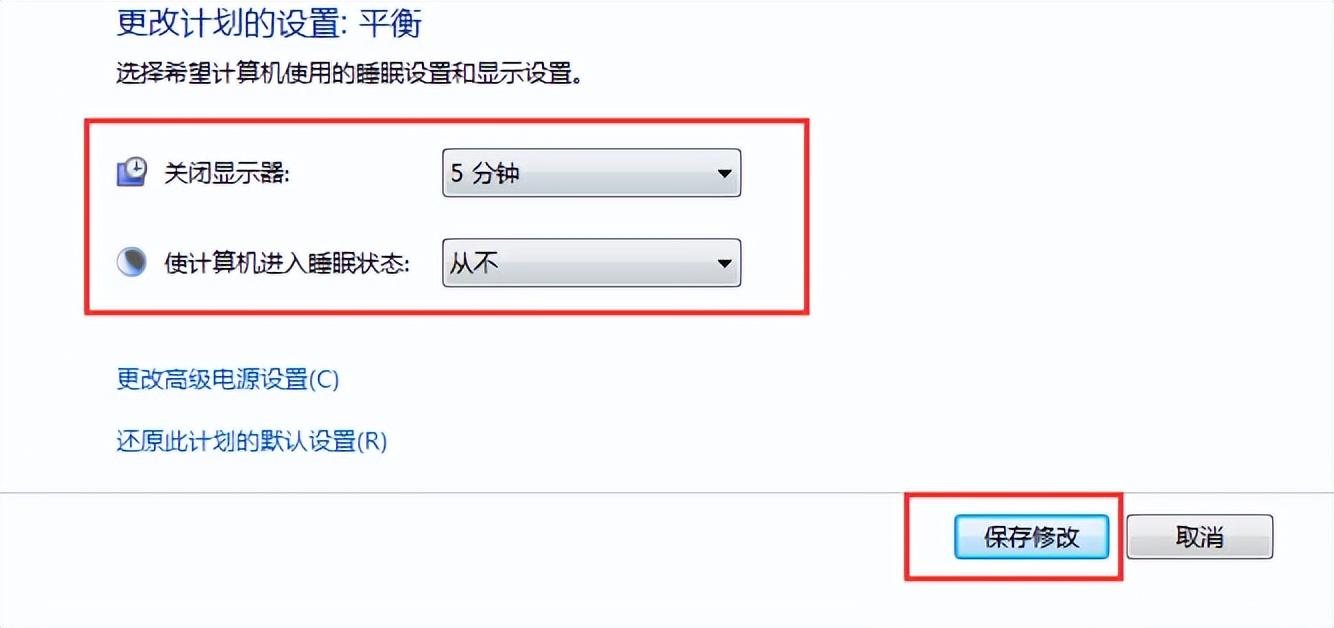
以上が画面をロックせず、スリープしないようにコンピューターを設定する方法 詳細説明: ロック画面とスリープ時間を設定する詳細な手順。の詳細内容です。詳細については、PHP 中国語 Web サイトの他の関連記事を参照してください。